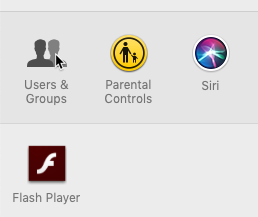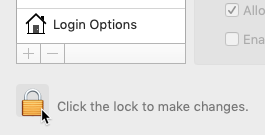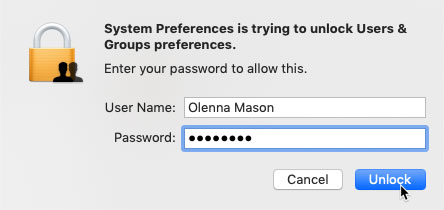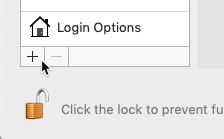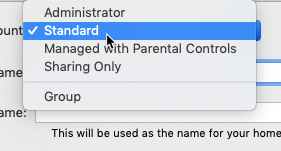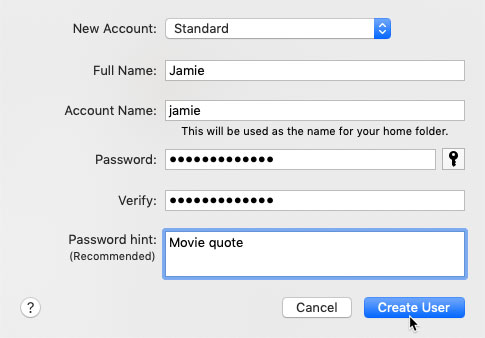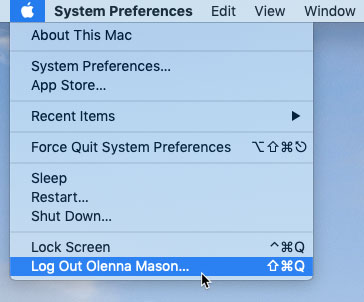مقدمه
با عرض سلام خدمت کاربران محترم سایت آموزشی پی وی لرن. و تمام کاربرانی که آموزش کامل macOS را دنبال می کنند. در این پست آموزشی ما قصد داریم آموزش درک حساب کاربری macos را برای شما شرح دهیم. و آموزشمان را با حساب کاربری چیست؟ شروع می کنیم.
حساب های کاربری چیست؟
یک حساب کاربری اجازه می دهد تا به سیستم وارد شوید.
به طور پیشفرض، Mac شما، قبلا دارای یک حساب کاربری است، که هنگام ایجاد رایانه شما، لازم بود آن را ایجاد کنید.
اگر قصد دارید کامپیوتر خود را با دیگران به اشتراک بگذارید، می توانید یک حساب کاربری جداگانه برای هر فرد ایجاد کنید.
چرا حساب های کاربری جداگانه ای دارند؟
در این مرحله ممکن است بدانید که چرا شما حتی ممکن است نیاز به استفاده از حساب های کاربری جداگانه داشته باشید.
اگر شما یک کامپیوتر را با چندین رایانه به اشتراک می گذارید.
برای مثال :
با خانواده خود و یا حساب های حساب کاربری دفتر اجازه می دهد تا هر کس فایل ها، تنظیمات و تنظیمات خود را بدون تاثیر بر روی دیگر کاربران در کامپیوتر کامپیوتر خود ذخیره کنید.
وقتی کارتان را شروع می کنید، قادر خواهید بود که حساب کاربری مورد نظر خود را انتخاب کنید.
مدیر، استاندارد و حساب های مدیریت شده
قبل از ایجاد حساب کاربری جدید، مهم است که انواع مختلفی از آن را درک کنید.
مدیر
حساب های مدیر حساب های خاصی هستند که برای ایجاد تغییرات در تنظیمات سیستم یا مدیریت حساب های دیگر استفاده می شوند.
آنها دسترسی کامل به هر تنظیمی را روی کامپیوتر دارند.
هر کامپیوتر حداقل یک حساب Administrator دارد، و اگر شما مالک هستید، باید قبلا یک رمز عبور برای این حساب داشته باشید.
استاندارد
حساب های استاندارد حساب های اساسی شما می باشد. که برای کارهای معمول روزمره استفاده می شود.
به عنوان یک کاربر استاندارد، شما می توانید فقط در مورد هر چیزی که نیاز دارید انجام دهید.
مانند اجرای نرم افزار و شخصی سازی دسکتاپ خود.
مدیریت شده
حساب های مدیریت شده تنها کسانی هستند که می توانند کنترل های والدین داشته باشند.
شما می توانید یک حساب مدیریت شده برای هر کودک ایجاد کنید.
سپس به تنظیمات سیستم والدین خود در تنظیمات سیستم خود بروید.
تا محدودیت های وب سایت، محدودیت های زمانی و موارد دیگر را تنظیم کنید.
شما همچنین می توانید یک حساب استاندارد را به یک حساب مدیریت شده با فعال کردن کنترل های والدین تبدیل کنید.
به طور کلی، امن تر است که به حساب استاندارد از یک حساب کاربری Administrator وارد شوید.
اگر به عنوان Administrator وارد سیستم شوید، ممکن است کار کاربر غیر مجاز برای ایجاد تغییرات در رایانه شما را آسانتر کند.
به همین دلیل ممکن است بخواهید یک حساب استاندارد برای خودتان ایجاد کنید، حتی اگر رایانه را با کسی به اشتراک نگذارید.
شما هنوز هم می توانید تغییرات سطح مدیر را انجام دهید؛ هنگام ایجاد این تغییرات فقط باید رمز عبور Administrator خود را ارائه دهید.
برای ایجاد یک حساب کاربری جدید
۱- برای حرکت به تنظیمات سیستم از نماد اپل استفاده کنید، سپس کاربران و گروه ها را انتخاب کنید.
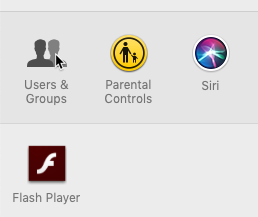
ایجاد یک حساب کاربری جدید
۲- نماد قفل را در گوشه پایین سمت چپ پنجره مشاهده نمایید این قفل می تواند باز یا بسته باشد.
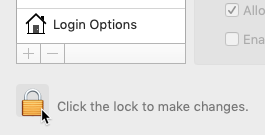
درک حساب کاربری macos
۳- اگر آیکون قفل بسته شده باشد، باید بر روی آن کلیک کنید و گذرواژه خود را برای ایجاد تغییرات تایپ کنید.
وقتی که انجام شد، روی بازکردن کلیک کنید.
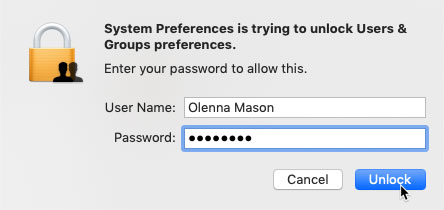
ایجاد یک حساب کاربری جدید
۴- با کلیک بر روی دکمه با علامت پلاس (+) برای شروع ایجاد یک حساب جدید آماده می شود.
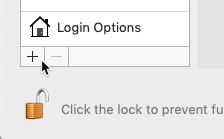
ایجاد یک حساب کاربری جدید
۵- نوع حساب را از منوی کشویی انتخاب کنید.
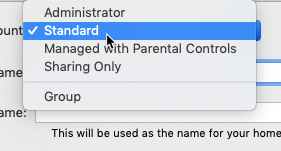
درک حساب کاربری macos
۶- یک نام کامل و رمز عبور برای حساب جدید تایپ کنید (نام حساب بصورت خودکار ظاهر می شود).
در قسمت تأیید، دوباره رمز را تایپ کنید.
اگر می خواهید، می توانید یک اشاره گر رمز عبور را تایپ کنید تا به شما کمک کند آن را بخاطر داشته باشید.
هنگامی که کار شما انجام می شود، روی ایجاد کاربر کلیک کنید.
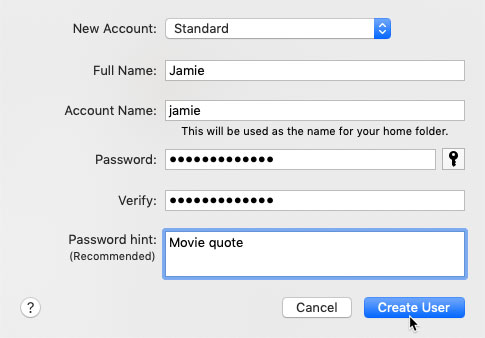
حساب کاربری چیست؟
برای تغییر به یک حساب دیگر
۱- روی آیکون Apple کلیک کنید و سپس خروج را انتخاب کنید.
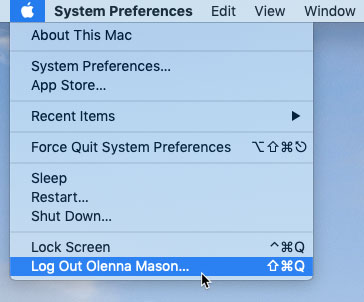
حساب کاربری چیست؟
۲- یک صفحه ورود به سیستم، ظاهر خواهد شد.
نام کاربری و رمز عبور مورد نظر را وارد کنید، سپس Enter را فشار دهید.
در بعضی از نسخه های macOS، ممکن است قبل از تایپ رمز عبور، از شما بخواهد حساب کاربر را انتخاب کنید.
کلام آخر
در این پست آموزشی سعی کردیم اطلاعات مفیدی که لازم می دانستیم در مورد درک حساب کاربری macos و اینکه حساب کاربری چیست؟
به شما ارائه دهیم امیدواریم از خواندن آن لذت برده باشید.
 فروشگاه
فروشگاه فیلم های آموزشی
فیلم های آموزشی کتاب های آموزشی
کتاب های آموزشی مقالات آموزشی
مقالات آموزشی وردپرس
وردپرس